سؤالات متداول SafeLine بخش 2: مشکلات نصب و ارتقا
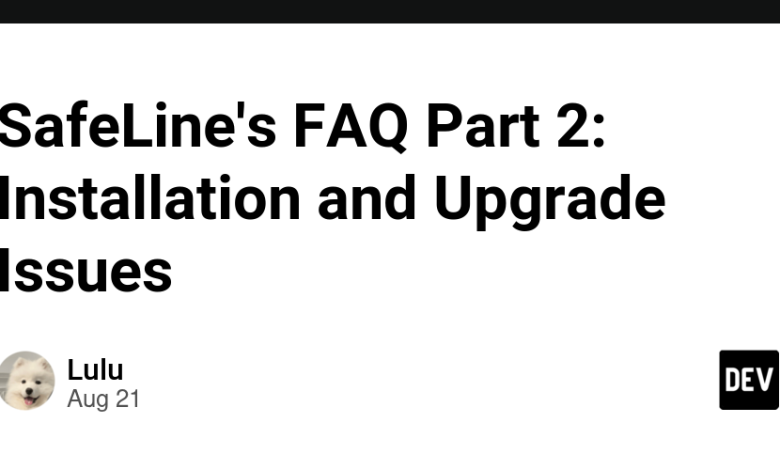
Summarize this content to 400 words in Persian Lang
رسیدگی به خطاها در حین نصب
خطا: nginx: [emerg] آدرس IPv6 نامعتبر در حل کننده
برای حل این مشکل، خط آدرس IPv6 مربوطه را حذف کنید /etc/resolv.conf و سپس SafeLine-Tengine را با استفاده از:
docker restart safeline-tengine
وارد حالت تمام صفحه شوید
از حالت تمام صفحه خارج شوید
خطا: نمی توان به دیمون Docker در unix:///var/run/docker.sock متصل شد. آیا داکر دیمون اجرا می شود؟
این نشان می دهد که Docker نصب نشده است. سعی کنید Docker را با استفاده از:
curl -fLsS https://get.docker.com/ | sh
وارد حالت تمام صفحه شوید
از حالت تمام صفحه خارج شوید
یا دستورالعمل های نصب Docker Engine را دنبال کنید.
خطا: ایجاد شبکه safeline-ce ناموفق بود
safeline-ce شبکه ای است که در طول استقرار SafeLine ایجاد شده است. اگر این خطا رخ داد، Daemon Docker را مجددا راه اندازی کنید و دوباره امتحان کنید:
systemctl restart docker
وارد حالت تمام صفحه شوید
از حالت تمام صفحه خارج شوید
خطا: docker compose v2 یافت نشد، امکان استقرار وجود ندارد
Docker Compose v2 نیاز به نصب دارد. دستورالعملهای نصب Docker Compose را دنبال کنید.
خطا: safeline-tengine: آدرس در حال استفاده است
اگر ببینید Address already in use در سیاهههای مربوط به ظرف (docker logs -f safeline-tengine، نشان دهنده تضاد پورت است. سرویس متضاد را بر اساس شماره پورت شناسایی کنید و تداخل را به صورت دستی حل کنید.
پورت های استفاده شده توسط SafeLine:
9443: مدیریت، قابل تنظیم (به مستندات مراجعه کنید)
65508: چک سلامت، غیر قابل تنظیم
65443: صفحه سفارشی، غیر قابل تنظیم
خطا: safelint-mgt-api: عملیات مجاز نیست
اگر ببینید runtime/cgo: pthread_create failed: Operation not permitted در سیاهههای مربوط به ظرف (docker logs -f safelint-mgt-api، این معمولاً در Docker 20.10.9 و پایین تر رخ می دهد.
راه حل پیشنهادی این است که Docker را به آخرین نسخه ارتقا دهید.
از طرف دیگر، اگر سیستم شما از seccomp پشتیبانی می کند (با بررسی کنید grep CONFIG_SECCOMP= /boot/config-$(uname -r) و جستجو کنید CONFIG_SECCOMP=y)، نمایه seccomp را در فهرست کاری SafeLine دانلود کنید، آن را ویرایش کنید compose.yaml فایل زیر را در قسمت مدیریت اضافه کنید و کانتینرها را مجددا راه اندازی کنید. سپس اجرا کنید:
docker compose down && docker compose up -d
وارد حالت تمام صفحه شوید
از حالت تمام صفحه خارج شوید
security_opt:
– seccomp=./seccomp.json
وارد حالت تمام صفحه شوید
از حالت تمام صفحه خارج شوید
خطا: safeline-pg: عملیات مجاز نیست
اگر این خطا را در لاگ کانتینر مشاهده کردید (docker logs -f safeline-pg، ممکن است به دلیل نسخه قدیمی Docker باشد. Docker را به آخرین نسخه ارتقا دهید.
خطا: استخر با دیگری در این فضای آدرس همپوشانی دارد
این نشان دهنده تضاد شبکه است. را تغییر دهید SUBNET_PREFIX در دایرکتوری نصب /data/safeline/.env به یک زیر شبکه متفاوت
خطاهای دیگری مانند “به هیچ یک از زیرشبکه های این شبکه تعلق ندارد…”
برای خطاهای مختلف دیگر، حذف نصب و سپس نصب مجدد SafeLine را به دنبال دستورالعملهای حذف نصب در نظر بگیرید.
چگونه مسیر نصب SafeLine را سفارشی کنیم؟
بر اساس آخرین compose.yaml، می توانید به صورت دستی آن را تغییر دهید SAFELINE_DIR متغیر در .env فایل
آیا خدمات SafeLine و Business در یک دستگاه قابل استقرار هستند؟
بله، آنها را می توان در یک دستگاه مستقر کرد، اما توصیه نمی شود زیرا بار دستگاه در مقایسه با استقرار جداگانه بیشتر است.
آیا SafeLine در macOS/Windows پشتیبانی میشود؟
نسخه انجمن از macOS/Windows پشتیبانی نمی کند. برای چنین الزاماتی، لطفاً در مورد نسخه سازمانی پرس و جو کنید.
چگونه پورت پیش فرض را برای مدیریت SafeLine تغییر دهیم؟
به عنوان مثال، اگر پورت 9443 قبلاً اشغال شده باشد.
استفاده کنید ss -antp | grep LISTEN برای بررسی میزان استفاده از پورت و یافتن پورت موجود.پنهان را اصلاح کنید .env فایل را در دایرکتوری نصب (پیشفرض safeline است) و به صورت دستی اضافه کنید MGT_PORT متغیرپس از اصلاح فایل، یک راه اندازی مجدد لازم است تا اعمال شود.در دایرکتوری نصب (ایمنی پیش فرض)، اجرا کنید:
docker compose down && docker compose up -d
وارد حالت تمام صفحه شوید
از حالت تمام صفحه خارج شوید
پیکربندی توصیه شده
بر اساس نیازهای تجاری خود انتخاب کنید و توصیه می شود پهنای باند را با سرور مبدا مطابقت دهید.
برای استقرار SafeLine مستقل:
اگر QPS تجاری (پرس و جو در ثانیه) زیر 100 باشد، پیکربندی حداقل 2 هسته CPU و 4 گیگابایت رم توصیه می شود.
اگر QPS تجاری بین 100 تا 1000 باشد، پیکربندی حداقل 4 هسته CPU و 8 گیگابایت رم توصیه می شود.
اگر QPS تجاری بالای 1000 باشد، پیکربندی حداقل 8 هسته CPU و 16 گیگابایت رم توصیه می شود.
توجه: این توصیه ها فقط برای مرجع هستند. توصیه می شود قبل از نهایی کردن پیکربندی سرور، بر اساس نیازهای تجاری خود تست کنید.
مشکلات سازگاری پس از ارتقا
هنگام ارتقاء در چندین نسخه اصلی، ممکن است ناسازگاری داده ها رخ دهد و باعث شود سرور شروع به کار نکند.
برای جلوگیری از این امر، قبل از ارتقاء در چندین نسخه (بیش از یک نسخه اصلی) از اطلاعات خود نسخه پشتیبان تهیه کنید. اگر ارتقا با شکست مواجه شد، می توانید برای حل مشکل، دوباره نصب کنید.
خطای مسیر ارتقا
اجرای در دایرکتوری اشتباه (مثلاً یک زیر شاخه SafeLine) می تواند از ارتقاء موفقیت آمیز جلوگیری کند.
قبل از انجام ارتقاء به دایرکتوری نصب بروید. دایرکتوری پیش فرض است /data/safeline.
پشتیبان گیری و بازیابی پیکربندی
آیا نگران تغییرات پیکربندی در طول فرآیند ارتقا هستید؟
پشتیبان گیری: از تمامی فایل های موجود در دایرکتوری نصب نسخه پشتیبان تهیه کنید. دایرکتوری پیش فرض /data/safeline است.
بازیابی: محتویات پشتیبان را دوباره در دایرکتوری نصب قرار دهید و اجرا کنید: docker compose down && docker compose up -d. سپس SafeLine را مجددا راه اندازی کنید.
خطای API یا وضعیت Docker غیر طبیعی پس از ارتقا
داکر را مجددا راه اندازی کنید.
پیکربندی اصلی پس از ارتقا کار نمی کند
در موارد نادر، پیکربندی اصلی ممکن است اثری نداشته باشد. حذف و پیکربندی مجدد باید مشکل را حل کند.
رسیدگی به خطاها در حین نصب
خطا: nginx: [emerg] آدرس IPv6 نامعتبر در حل کننده
برای حل این مشکل، خط آدرس IPv6 مربوطه را حذف کنید /etc/resolv.conf و سپس SafeLine-Tengine را با استفاده از:
docker restart safeline-tengine
خطا: نمی توان به دیمون Docker در unix:///var/run/docker.sock متصل شد. آیا داکر دیمون اجرا می شود؟
این نشان می دهد که Docker نصب نشده است. سعی کنید Docker را با استفاده از:
curl -fLsS https://get.docker.com/ | sh
یا دستورالعمل های نصب Docker Engine را دنبال کنید.
خطا: ایجاد شبکه safeline-ce ناموفق بود
safeline-ce شبکه ای است که در طول استقرار SafeLine ایجاد شده است. اگر این خطا رخ داد، Daemon Docker را مجددا راه اندازی کنید و دوباره امتحان کنید:
systemctl restart docker
خطا: docker compose v2 یافت نشد، امکان استقرار وجود ندارد
Docker Compose v2 نیاز به نصب دارد. دستورالعملهای نصب Docker Compose را دنبال کنید.
خطا: safeline-tengine: آدرس در حال استفاده است
اگر ببینید Address already in use در سیاهههای مربوط به ظرف (docker logs -f safeline-tengine، نشان دهنده تضاد پورت است. سرویس متضاد را بر اساس شماره پورت شناسایی کنید و تداخل را به صورت دستی حل کنید.
پورت های استفاده شده توسط SafeLine:
- 9443: مدیریت، قابل تنظیم (به مستندات مراجعه کنید)
- 65508: چک سلامت، غیر قابل تنظیم
- 65443: صفحه سفارشی، غیر قابل تنظیم
خطا: safelint-mgt-api: عملیات مجاز نیست
اگر ببینید runtime/cgo: pthread_create failed: Operation not permitted در سیاهههای مربوط به ظرف (docker logs -f safelint-mgt-api، این معمولاً در Docker 20.10.9 و پایین تر رخ می دهد.
- راه حل پیشنهادی این است که Docker را به آخرین نسخه ارتقا دهید.
- از طرف دیگر، اگر سیستم شما از seccomp پشتیبانی می کند (با بررسی کنید
grep CONFIG_SECCOMP= /boot/config-$(uname -r)و جستجو کنیدCONFIG_SECCOMP=y)، نمایه seccomp را در فهرست کاری SafeLine دانلود کنید، آن را ویرایش کنیدcompose.yamlفایل زیر را در قسمت مدیریت اضافه کنید و کانتینرها را مجددا راه اندازی کنید. سپس اجرا کنید:
docker compose down && docker compose up -d
security_opt:
- seccomp=./seccomp.json
خطا: safeline-pg: عملیات مجاز نیست
اگر این خطا را در لاگ کانتینر مشاهده کردید (docker logs -f safeline-pg، ممکن است به دلیل نسخه قدیمی Docker باشد. Docker را به آخرین نسخه ارتقا دهید.
خطا: استخر با دیگری در این فضای آدرس همپوشانی دارد
این نشان دهنده تضاد شبکه است. را تغییر دهید SUBNET_PREFIX در دایرکتوری نصب /data/safeline/.env به یک زیر شبکه متفاوت
خطاهای دیگری مانند “به هیچ یک از زیرشبکه های این شبکه تعلق ندارد…”
برای خطاهای مختلف دیگر، حذف نصب و سپس نصب مجدد SafeLine را به دنبال دستورالعملهای حذف نصب در نظر بگیرید.
چگونه مسیر نصب SafeLine را سفارشی کنیم؟
بر اساس آخرین compose.yaml، می توانید به صورت دستی آن را تغییر دهید SAFELINE_DIR متغیر در .env فایل
آیا خدمات SafeLine و Business در یک دستگاه قابل استقرار هستند؟
بله، آنها را می توان در یک دستگاه مستقر کرد، اما توصیه نمی شود زیرا بار دستگاه در مقایسه با استقرار جداگانه بیشتر است.
آیا SafeLine در macOS/Windows پشتیبانی میشود؟
نسخه انجمن از macOS/Windows پشتیبانی نمی کند. برای چنین الزاماتی، لطفاً در مورد نسخه سازمانی پرس و جو کنید.
چگونه پورت پیش فرض را برای مدیریت SafeLine تغییر دهیم؟
به عنوان مثال، اگر پورت 9443 قبلاً اشغال شده باشد.
استفاده کنید ss -antp | grep LISTEN برای بررسی میزان استفاده از پورت و یافتن پورت موجود.
پنهان را اصلاح کنید .env فایل را در دایرکتوری نصب (پیشفرض safeline است) و به صورت دستی اضافه کنید MGT_PORT متغیر
پس از اصلاح فایل، یک راه اندازی مجدد لازم است تا اعمال شود.
در دایرکتوری نصب (ایمنی پیش فرض)، اجرا کنید:
docker compose down && docker compose up -d
پیکربندی توصیه شده
بر اساس نیازهای تجاری خود انتخاب کنید و توصیه می شود پهنای باند را با سرور مبدا مطابقت دهید.
برای استقرار SafeLine مستقل:
- اگر QPS تجاری (پرس و جو در ثانیه) زیر 100 باشد، پیکربندی حداقل 2 هسته CPU و 4 گیگابایت رم توصیه می شود.
- اگر QPS تجاری بین 100 تا 1000 باشد، پیکربندی حداقل 4 هسته CPU و 8 گیگابایت رم توصیه می شود.
- اگر QPS تجاری بالای 1000 باشد، پیکربندی حداقل 8 هسته CPU و 16 گیگابایت رم توصیه می شود.
توجه: این توصیه ها فقط برای مرجع هستند. توصیه می شود قبل از نهایی کردن پیکربندی سرور، بر اساس نیازهای تجاری خود تست کنید.
مشکلات سازگاری پس از ارتقا
هنگام ارتقاء در چندین نسخه اصلی، ممکن است ناسازگاری داده ها رخ دهد و باعث شود سرور شروع به کار نکند.
برای جلوگیری از این امر، قبل از ارتقاء در چندین نسخه (بیش از یک نسخه اصلی) از اطلاعات خود نسخه پشتیبان تهیه کنید. اگر ارتقا با شکست مواجه شد، می توانید برای حل مشکل، دوباره نصب کنید.
خطای مسیر ارتقا
اجرای در دایرکتوری اشتباه (مثلاً یک زیر شاخه SafeLine) می تواند از ارتقاء موفقیت آمیز جلوگیری کند.
قبل از انجام ارتقاء به دایرکتوری نصب بروید. دایرکتوری پیش فرض است /data/safeline.
پشتیبان گیری و بازیابی پیکربندی
آیا نگران تغییرات پیکربندی در طول فرآیند ارتقا هستید؟
پشتیبان گیری: از تمامی فایل های موجود در دایرکتوری نصب نسخه پشتیبان تهیه کنید. دایرکتوری پیش فرض /data/safeline است.
بازیابی: محتویات پشتیبان را دوباره در دایرکتوری نصب قرار دهید و اجرا کنید: docker compose down && docker compose up -d. سپس SafeLine را مجددا راه اندازی کنید.
خطای API یا وضعیت Docker غیر طبیعی پس از ارتقا
داکر را مجددا راه اندازی کنید.
پیکربندی اصلی پس از ارتقا کار نمی کند
در موارد نادر، پیکربندی اصلی ممکن است اثری نداشته باشد. حذف و پیکربندی مجدد باید مشکل را حل کند.



